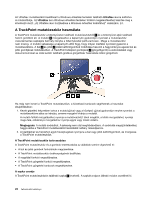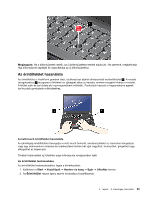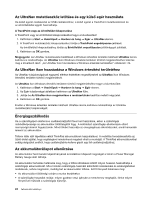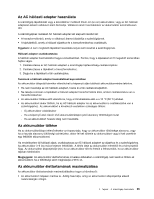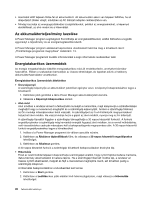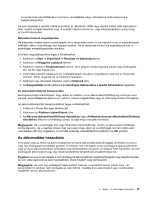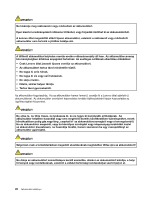Lenovo ThinkPad X131e (Hungarian) User Guide - Page 44
Az akkumulátorteljesítmény kezelése, Energiatakarékos üzemmódok
 |
View all Lenovo ThinkPad X131e manuals
Add to My Manuals
Save this manual to your list of manuals |
Page 44 highlights
• Használat előtt teljesen töltse fel az akkumulátort. Az akkumulátor akkor van teljesen feltöltve, ha az állapotjelző zölden világít, miközben az AC hálózati adapter csatlakoztatva van. • Mindig használja az energiagazdálkodási szolgáltatásokat, például az energiasémákat, a képernyő elsötétítését, az alvó módot és a hibernálást. Az akkumulátorteljesítmény kezelése A Power Manager program segítségével finomíthatja az energiabeállításokat, ezáltal biztosítva a legjobb egyensúlyt a teljesítmény és az energiamegtakarítás között. A Power Manager program elérésével kapcsolatos utasításokért tekintse meg a következő részt: „ThinkVantage programok megnyitása" oldalszám: 13. A Power Manager programról további információkat a súgó információs rendszerben talál. Energiatakarékos üzemmódok Az energia megtakarítására többféle energiatakarékos mód áll rendelkezésére, amelyeket bármikor használhat. Ebben a szakaszban bemutatjuk az összes lehetőséget, és tippeket adunk a hatékony akkumulátorhasználatra vonatkozóan. Energiatakarékos üzemmódok áttekintése • Üres képernyő A számítógép képernyője az akkumulátort jelentősen igénybe veszi. A képernyő kikapcsolásához tegye a következőt: 1. Kattintson jobb gombbal a tálca Power Manager akkumulátorjelző elemére. 2. Válassza a Képernyő kikapcsolása elemet. • Alvó mód Alvó módban a rendszer elmenti a felhasználó munkáját a memóriába, majd kikapcsolja a szilárdtestalapú meghajtót vagy a merevlemez-meghajtót és a számítógép képernyőjét. Amikor a számítógép felébred, az Ön munkája másodperceken belül visszaáll. A számítógépet az Fn+F4 billentyűk megnyomásával helyezheti alvó módba. Ha vissza kívánja hozni a gépet az alvó módból, nyomja meg az Fn billentyűt. A számítógép típusától függően a számítógép támogathatja a 30 napos készenlét funkciót. A funkció engedélyezésekor a számítógép még kevesebb energiát fogyaszt alvó módban, és a normál működéshez való visszatéréshez csak pár másodperc kell a bekapcsológomb megnyomása után. A 30 napos készenlét funkció engedélyezéséhez tegye a következőket: 1. Indítsa el a Power Manager programot és váltson speciális nézetre. 2. Kattintson az Általános tápbeállítások fülre, és válassza a 30 napos készenlét engedélyezése lehetőséget. 3. Kattintson az Alkalmaz gombra. A 30 napos készenlét funkció a számítógép következő bekapcsolásakor érvénybe lép. • Hibernálás Ezzel az üzemmóddal teljesen kikapcsolhatja számítógépét anélkül, hogy nyitott fájlokat kellene mentenie, illetve bármely alkalmazásból ki kellene lépnie. Ha a számítógép hibernált módba lép, a rendszer az összes nyitott alkalmazást, mappát és fájlt a merevlemez-meghajtóra menti, ezt követően pedig a számítógép kikapcsol. A hibernálás bekapcsolásához a következőket kell tennie: 1. Kattintson a Start gombra. 2. Kattintson a Leállítás ikon jobb oldalán lévő háromszögjelzésre, majd válassza a Hibernálás lehetőséget. 26 Felhasználói kézikönyv